当开始开发一个应用/服务时,首先需要根据工程创建向导,创建一个新的工程,工具会自动生成对应的代码和资源模板。
说明
在运行DevEco Studio工程时,建议每一个运行窗口有2GB以上的可用内存空间。
创建和配置新工程
DevEco Studio提供了基础的工程模板资源,不同模板支持的设备类型、API Version可能不同,在创建新工程前,请提前了解各模板的相关信息,具体请参考工程模板介绍。
创建HarmonyOS工程
- 通过如下两种方式,打开工程创建向导界面。
- 如果当前未打开任何工程,可以在DevEco Studio的欢迎页,选择Create Project开始创建一个新工程。
- 如果已经打开了工程,可以在菜单栏选择File > New > Create Project来创建一个新工程。
- 根据工程创建向导,选择创建Application或Atomic Service。再选择需要的Ability工程模板,然后单击Next。
说明
- 从API 11版本开始支持Atomic Service元服务工程开发。
- Atomic Service元服务工程暂不支持Native开发。
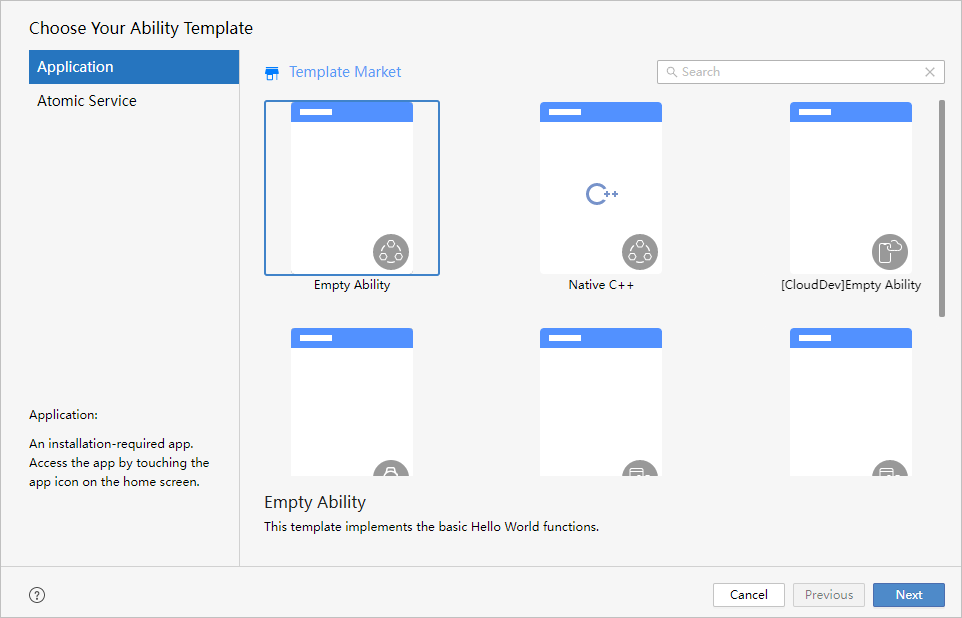
- 在工程配置页面,需要根据向导配置工程的基本信息。
- Project name:工程的名称,可以自定义,由大小写字母、数字和下划线组成。
- Bundle name:标识应用的包名,用于标识应用的唯一性。
说明应用包名要求:
- 必须为以点号(.)分隔的字符串,且至少包含三段,每段中仅允许使用英文字母、数字、下划线(_),如“com.example.myapplication ”。
- 首段以英文字母开头,非首段以数字或英文字母开头,每一段以数字或者英文字母结尾,如“com.01example.myapplication”。
- 不允许多个点号(.)连续出现,如“com.example..myapplication ”。
- 长度为7~128个字符。
- Save location:工程文件本地存储路径,由大小写字母、数字和下划线等组成,不能包含中文字符。
- Compatible SDK:兼容的最低API Version。
- Module name: 模块的名称。
- Device type:该工程模板支持的设备类型。
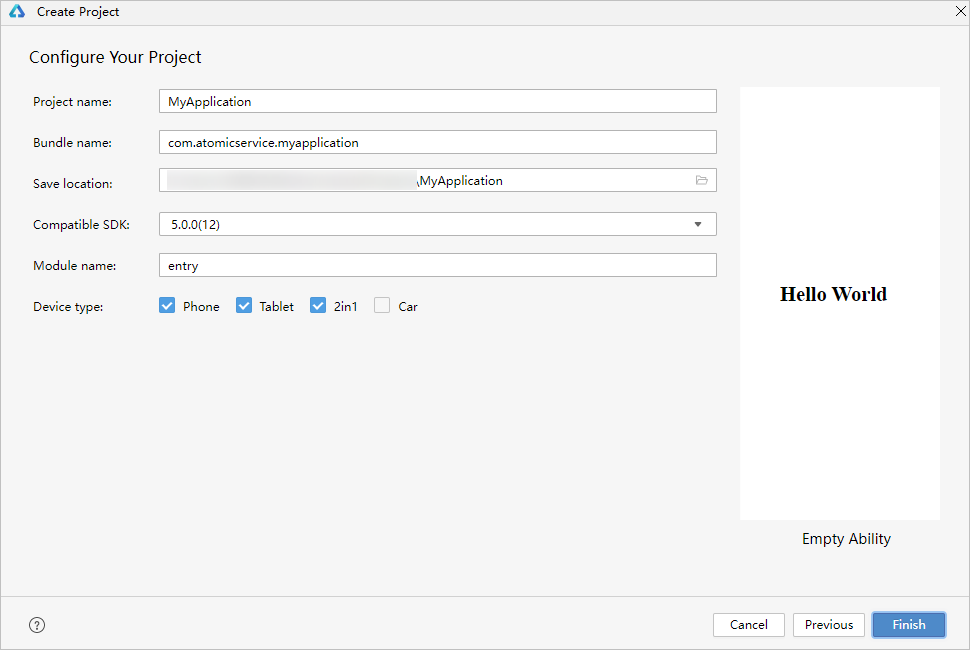
- 单击Finish,工具会自动生成示例代码和相关资源,等待工程创建完成。
创建OpenHarmony工程
- 在完成创建HarmonyOS工程后,根据如下操作修改工程级build-profile.json5文件中相关字段:
- 在工程级build-profile.json5文件添加compileSdkVersion字段。
- 将compatibleSdkVersion和compileSdkVersion字段赋值为整数类型10,11或12。
- 将runtimeOS从"HarmonyOS"修改为"OpenHarmony"。
"products": [ { "name": "default", "signingConfig": "default", "compileSdkVersion": 11, //指定OpenHarmony应用/服务编译时的版本 "compatibleSdkVersion": 11, //指定OpenHarmony应用/服务兼容的最低版本 "runtimeOS": "OpenHarmony", } ],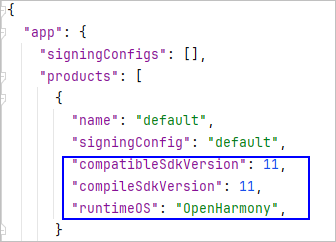
- 单击Sync Now进行同步。在Sync Check弹窗中点击Yes,同意将module.json5/config.json文件中的phone切换为OpenHarmony支持的default类型,并删除在OpenHarmony不适用的其他设备类型,同步成功无其他报错则工程创建完成。
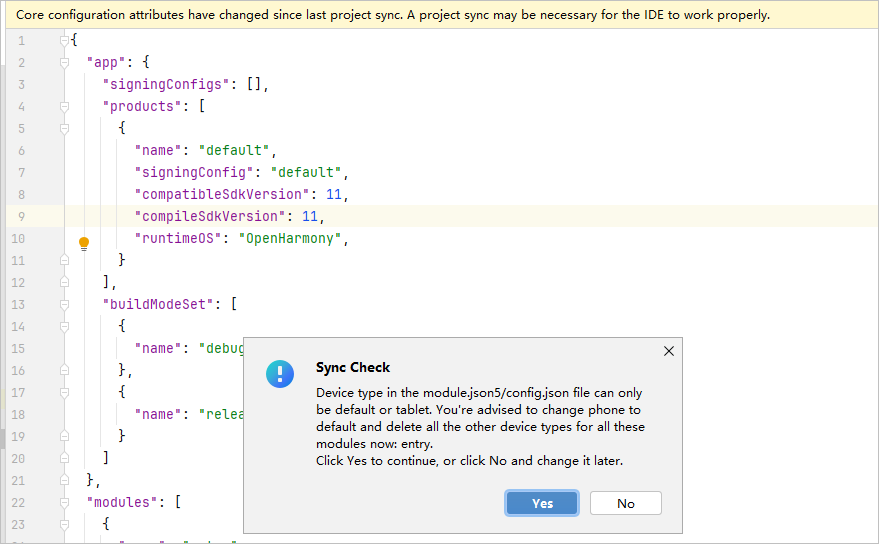
说明
若选择Native C++模板创建OpenHarmony应用,且应用需要在RK开发板上运行,则需在对应Native模块的build-profile.json5文件buildOption/externalNativeOptions字段下,新增abiFilters字段并赋值为"armeabi-v7a"。
创建Lite工程
DecEvo Studio提供[Lite]Empty Ability工程模板,支持小型嵌入式设备开发。
- 通过如下两种方式,打开工程创建向导界面。
- 如果当前未打开任何工程,可以在DevEco Studio的欢迎页,选择Create Project开始创建一个新工程。
- 如果已经打开了工程,可以在菜单栏选择File > New > Create Project来创建一个新工程。
- 根据工程创建向导,选择创建Application。选择[Lite]Empty Ability工程模板,然后单击Next。
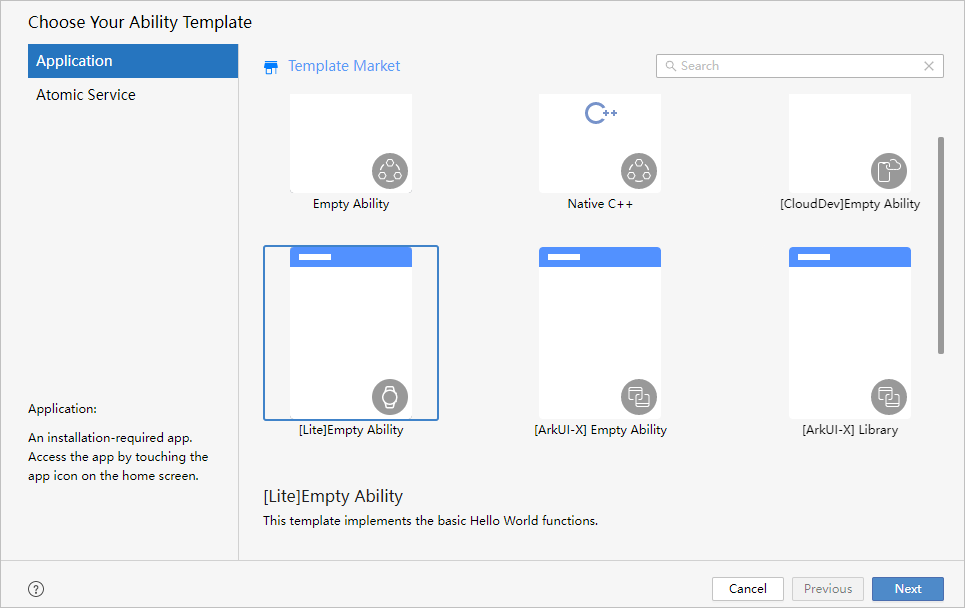
- 在工程配置页面,需要根据向导配置工程的基本信息。
- Project name:工程的名称,可以自定义,由大小写字母、数字和下划线组成。
- Bundle name:标识应用的包名,用于标识应用的唯一性。
- Save location:工程文件本地存储路径,由大小写字母、数字和下划线等组成,不能包含中文字符。
- Compatible SDK:兼容的最低API Version。
- Module name: 模块的名称。
- Device type:该工程模板支持的设备类型
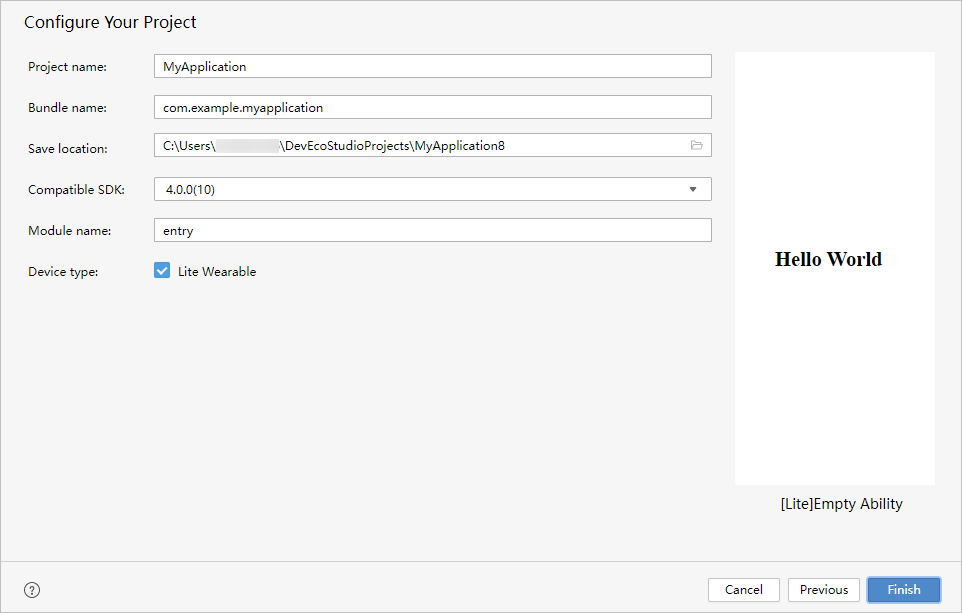
- 单击Finish,工具会自动生成示例代码和相关资源,等待工程创建完成。
- 工程创建完成后,将config.json文件中deviceType字段,修改为smartVision。
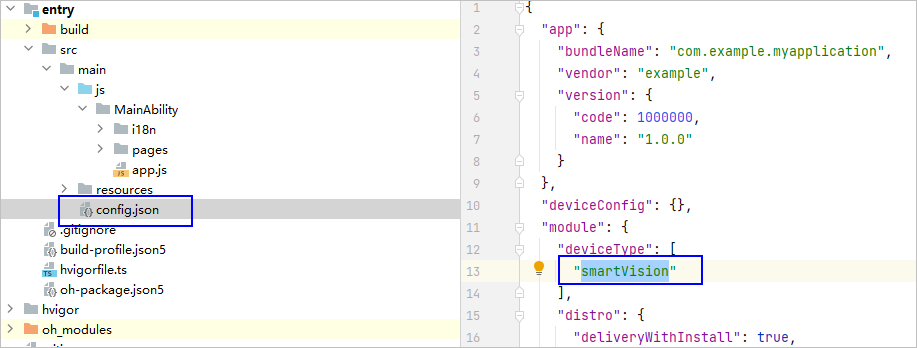
- 在API 10的工程级build-profile.json5文件中,将当前product下的runtimeOS配置从HarmonyOS改为OpenHarmony。当前生效的product可以通过点击编辑区域右上方图标进行查看。
"products": [ { "name": "default", "signingConfig": "default", "compatibleSdkVersion": "4.0.0(10)", "runtimeOS": "OpenHarmony", } ], - API 10 OpenHarmony工程的API Version必须为整型。新增compileSdkVersion字段,并将compileSdkVersion、compatibleSdkVersion从赋值为整数类型10。
"products": [ { "name": "default", "signingConfig": "default", "compileSdkVersion": 10, "compatibleSdkVersion": 10, "runtimeOS": "OpenHarmony", } ], - 点击Sync Now完成同步。
最后
小编在之前的鸿蒙系统扫盲中,有很多朋友给我留言,不同的角度的问了一些问题,我明显感觉到一点,那就是许多人参与鸿蒙开发,但是又不知道从哪里下手,因为资料太多,太杂,教授的人也多,无从选择。有很多小伙伴不知道学习哪些鸿蒙开发技术?不知道需要重点掌握哪些鸿蒙应用开发知识点?而且学习时频繁踩坑,最终浪费大量时间。所以有一份实用的鸿蒙(HarmonyOS NEXT)资料用来跟着学习是非常有必要的。
为了确保高效学习,建议规划清晰的学习路线,涵盖以下关键阶段:
希望这一份鸿蒙学习资料能够给大家带来帮助~
鸿蒙(HarmonyOS NEXT)最新学习路线

该路线图包含基础技能、就业必备技能、多媒体技术、六大电商APP、进阶高级技能、实战就业级设备开发,不仅补充了华为官网未涉及的解决方案
路线图适合人群:
IT开发人员:想要拓展职业边界
零基础小白:鸿蒙爱好者,希望从0到1学习,增加一项技能。
技术提升/进阶跳槽:发展瓶颈期,提升职场竞争力,快速掌握鸿蒙技术
2.视频学习资料+学习PDF文档
(鸿蒙语法ArkTS、TypeScript、ArkUI教程……)

纯血版鸿蒙全套学习资料(面试、文档、全套视频等)

鸿蒙APP开发必备

总结
参与鸿蒙开发,你要先认清适合你的方向,如果是想从事鸿蒙应用开发方向的话,可以参考本文的学习路径,简单来说就是:为了确保高效学习,建议规划清晰的学习路线

























 1294
1294

 被折叠的 条评论
为什么被折叠?
被折叠的 条评论
为什么被折叠?








